V tomto článku si ukážeme najjednoduchší spôsob použitia hlasového zadávania Google Dokumenty. Je to podstatná vlastnosť pre túto kategóriu ľudí, ktorí neradi píšu zdĺhavý obsah, alebo pre ľudí trpiacich syndrómom karpálneho tunela.

Služba Dokumenty Google ponúka niekoľko zaujímavých funkcií, z ktorých používatelia najčastejšie používajú hlasové zadávanie, pretože cloudová aplikácia Dokumenty Google poskytuje robustné a takmer 100% presné riešenie diktovania hlasom. Všetci používatelia služby Dokumenty Google musia teda dôkladne prečítať tento článok a nakoniec pri písaní používať hlasové príkazy.
Ako používať hlasové zadávanie v Dokumentoch Google
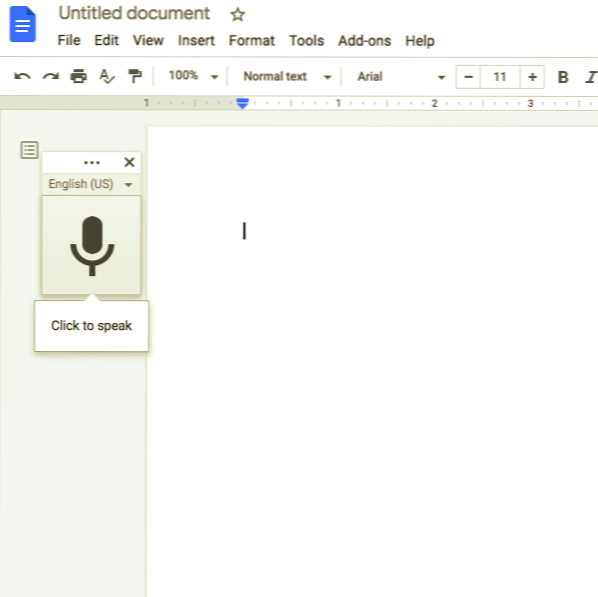
Tu sú základné kroky pri používaní hlasového zadávania v Dokumentoch Google:
- Najskôr sa musíte uistiť, že máte v počítači nainštalovaný mikrofón a pracovať bezchybne.
- Ďalej otvorte Chrome a nakoniec prejdite do Dokumentov Google. Môžete tiež napísať dokumenty.nový príkaz v paneli s adresou prehliadača Chrome na spustenie nového dokumentu v Dokumentoch Google.
- Po otvorení nového dokumentu v Dokumentoch Google je potrebné aktivovať hlasové zadávanie kliknutím na ponuku „Nástroje“ a potom na možnosť „Hlasové zadávanie“. Poznámka: V rozbaľovacej ponuke nájdete možnosť „VoiceTyping“, ktorá sa zobrazí po kliknutí na ponuku „Nástroje“.
- Po kliknutí na možnosť „Hlasové zadávanie“ sa zobrazí okno s ikonou mikrofónu. Keď sa zobrazí okno s ikonou mikrofónu, musíte na neho kliknúť, aby ste mohli kedykoľvek písať hlasom, kedykoľvek budete chcieť diktovať. Poznámka: Ak však chcete, môžete nástroj presunúť z cesty kliknutím a ťahaním okna kamkoľvek chcete.
- Pri prvom použití funkcie hlasového zadávania musíte prehliadaču Chrome udeliť povolenia na používanie mikrofónu.
- V tomto kroku kliknite na tri bodky a potom pomocou rozbaľovacej ponuky Jazyk vyberte z viac ako 100 jazykov a dialektov, ak hlasové zadávanie automaticky nenačíta váš rodný jazyk.
- Musíte hovoriť zreteľne, aby nástroj pochopil všetko, čo hovoríte. Po správnom nastavení nástroja Hlasové zadávanie zistíte, že všetko, čo hovoríte, sa objaví v tele vášho dokumentu.
Nástroj na hlasové zadávanie spracuje váš hlas v reálnom čase. Nakoniec, kedykoľvek dohovoríte, opätovným kliknutím na možnosť mikrofónu zastavíte proces hlasového zadávania.
Používatelia teda budú môcť podľa pokynov uvedených vyššie písať dokumenty pomocou svojho hlasu pomocou nástroja Hlasové zadávanie počas používania aplikácie Dokumenty Google.
Čítať: Klávesové skratky služby Dokumenty Google.
Pridajte interpunkciu pomocou Nástroja na hlasové zadávanie v Dokumentoch Google
Nástroj hlasového zadávania dokonca porozumie, keď chcete do dokumentu pridať interpunkciu.
Interpunkciu do Dokumentov Google budete môcť pridať pomocou nástroja Hlasové písanie pomocou konkrétnych fráz ako „Obdobie“, „Vykričník“, „Čiarka“, „Otazník“, „Nový riadok“ a „Nový odsek“ atď.
Interpunkcia však funguje iba v niekoľkých jazykoch, ako je nemčina, španielčina, angličtina, taliančina, francúzština a ruština.
Čítať: Ako zdvojnásobiť medzery v texte v Dokumentoch Google.
Používajte Hlasové príkazy pomocou Nástrojov na hlasové zadávanie v Dokumentoch Google
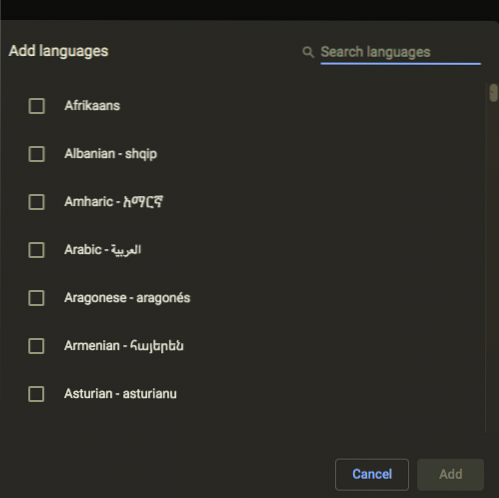
Pomocou nástroja Hlasové zadávanie môžete upravovať a formátovať text a odseky vo vnútri dokumentu bez toho, aby ste na čokoľvek na paneli nástrojov klikali, okrem pridávania slov a interpunkčných znamienok.
Ak chcete používať Hlasové príkazy, musíte nastaviť jazyk účtu aj dokumentu na angličtinu, pretože Hlasové príkazy sú pre Dokumenty Google k dispozícii iba v angličtine. Ak chcete vymazať slovo pred kurzorom, musíte povedať „Odstrániť“ alebo „Backspace“.“
Čítať: Ako používať hlasové zadávanie v aplikácii Microsoft Edge.
Existuje veľa hlasových príkazov, takže nie je vždy ľahké zapamätať si každý hlasový príkaz. Preto tento nástroj na pomoc svojim používateľom prichádza s celým zoznamom príkazov, ktoré môžete využiť kliknutím na otáznik v okne nástroja alebo vyslovením príkazu „Zoznam hlasových príkazov“.“
Nakoniec na konci tohto článku môžeme povedať, že nástroj Hlasové zadávanie prešiel v posledných rokoch dlhou cestou. Vylepšené funkcie nástroja Hlasové zadávanie, stovky užitočných príkazov a vyššia presnosť vám umožňujú jednoduché použitie tohto nástroja na písanie všetkých vašich poznámok alebo dokonca celého dokumentu.
Prečítajte si ďalšie: Ako používať tmavý motív v Dokumentoch, Tabuľkách a Prezentáciách Google.

 Phenquestions
Phenquestions


